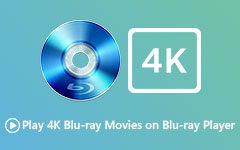Bir Xbox Blu-ray'i Nasıl Oynatabilir - Xbox One ve Xbox 360
Bir Xbox One'ınız var ve Blu-ray oynatmak mı istiyorsunuz? O zaman sorununuzu çözeceğiz. Makale size nasıl yapılacağına dair en etkileyici yöntemleri sunacak. Blu-ray'i Xbox One ve 360'ta oynatın. Ek olarak, Xbox One ve 360 dışında, bilgisayarlarınızı kullanarak Blu-ray'i nasıl oynatabileceğiniz konusunda da fikir edineceksiniz. Bu nedenle, bu tartışma hakkında her şeyi bilmek istiyorsanız, bu makaleyi okumanız en iyisi olacaktır.

Bölüm 1. Xbox One ve 360 Blu-ray Oynatır mı?
Xbox One Blu-ray Oynatabilir mi?
Xbox One Blu-ray oynatabilir mi? Kesinlikle evet. Blu-ray'ler Xbox One'da görüntülenebilir. Blu-ray diskleri, DVD ve Blu-ray için yerleşik uyumluluğa da sahip olan Xbox One'da oynatılabilir. Xbox One çeşitli oyunlar için mükemmel bir oyun konsolu olmasına rağmen video oyunlarının dışında televizyon, filmler ve diğer şeyler gibi başka şeyler de vardır.
Xbox 360 Blu-ray Oynayabilir mi?
Ne yazık ki hayır. Xbox 360, Blu-ray diskleri desteklemez. Xbox 360, daha yeni konsolları olan Xbox Series X|S ve Xbox One'ın aksine, Blu-ray disklerdeki materyalleri oynatamaz; bunun yerine ekranda Tepsiyi Aç ibaresini görüntüler.
Xbox Series X Play Blu-ray Destekleniyor mu?
Xbox Series X, en yeni Xbox konsoludur ve ayrıca bir Blu-ray oynatıcı sürücüsüne sahiptir. Sürücü, günümüz oyun konsollarının standart ekipmanı olan diskten hem oyunları hem de videoları oynatabilmektedir. Xbox Series X 4K Blu-ray destekleniyor mu? Cevap da evet. Xbox One ile karşılaştırıldığında bu bir atılımdır.

Bölüm 2. Xbox One ve 360'ta Blu-ray Nasıl Oynanır?
Xbox One'da Blu-ray Nasıl Oynanır?
Dan beri Xbox One Blu-ray oynatabilir, belki yöntemlerini öğrenmek istersiniz. Bu bölüm, Blu-ray'inizi Xbox One kullanarak oynatmaya çalışmak için size yeterli prosedürleri verecektir. Xbox One hakkında ek bilgi için Microsoft, bir ev video oyun konsolu olan Xbox One'ı yarattı. Mayıs 360'te piyasaya sürülen Xbox serisinin üçüncü sistemi ve Xbox 2013'ın halefidir. Artık Xbox One'ın ne olduğunu biliyorsunuz, bu nedenle Xbox One kullanarak Blu-ray oynatmaya başlamak için aşağıdaki adımları izleyin.
1. AdımYapılacak ilk şey, Xbox konsolunu açmak ve Xbox menüden düğmesine basın. Bundan sonra tıklayın Ana Sayfa. Blu-ray'i indirip yüklemek için Xbox Store'a gidin.
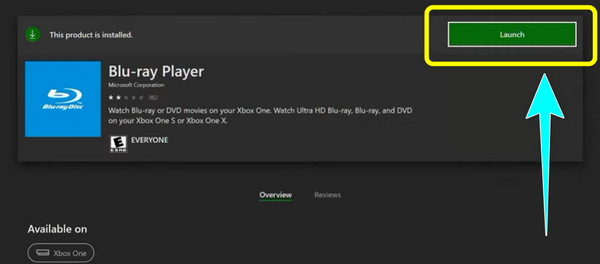
2. AdımXbox One'ı açın. Daha sonra seçtiğiniz bir Blu-ray veya DVD'yi Xbox One disk sürücüsüne yerleştirin.
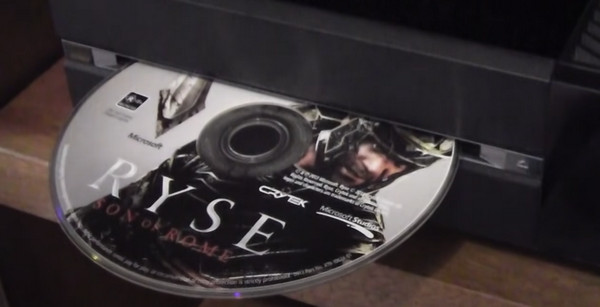
3. AdımBlu-ray oynatıcı yazılımı, diski konsolunuzun disk sürücüsüne taktıktan ve diski oynatmaya başladıktan sonra otomatik olarak başlamalıdır. Bu şekilde, Xbox One'ı kullanarak zaten Blu-ray oynatabilirsiniz.
Xbox 360'ta Blu-ray Nasıl Oynanır?
Xbox 360 Blu-ray oynatamadığı için deneyebileceğiniz en iyi çözümü size vereceğiz. Blu-ray oynatmanın en iyi yollarından biri, Blu-ray'i Xbox 360 destekli videoya kopyalamaktır. Bu durumda, kullanın Tipard Blu-ray Dönüştürücü. Bu indirilebilir programın yardımıyla Blu-ray'i oynatılabilir hale getirmek için kopyalayabilirsiniz. Tipard Blu-ray Converter kullanarak Blu-ray'i nasıl kopyalayacağınızı öğrenmek için aşağıdaki basit adımları takip edebilirsiniz.
1. AdımTipard Blu-ray Converter'ı bilgisayarınıza indirip yükleyin. Daha sonra kurulum işleminden sonra başlatın.
2. AdımArayüz göründüğünde, Sökücü düğmesini tıklayın ve Blu-ray yükle Kopyalamak istediğiniz Blu-ray diski yükleme seçeneği.
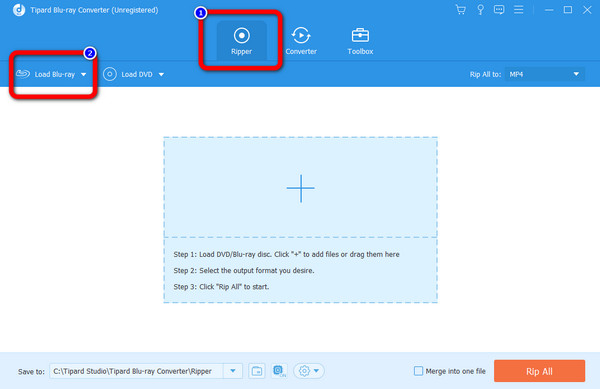
3. AdımBlu-ray diski ekledikten sonra Tümünü Şuraya Kopyala düğmesine basın ve istediğiniz çıktı formatını seçin. MP4 formatını seçebilirsiniz.
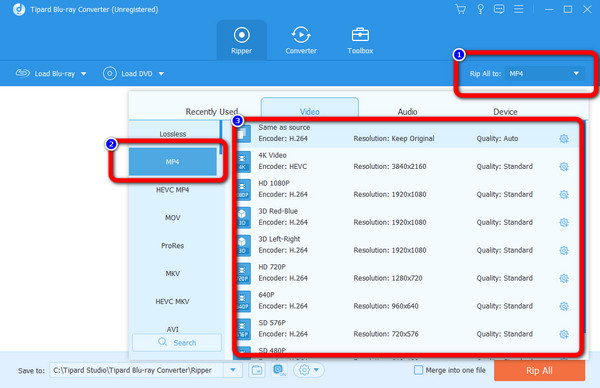
4. AdımÇıktı biçimini seçtikten sonra, simgesine tıklayarak kopyalamaya başlayın. Tümünü Kopyala Arayüzün sağ alt kısmındaki düğme. Kopyalama işleminden sonra son çıktıyı masaüstünüze kaydedebilirsiniz.
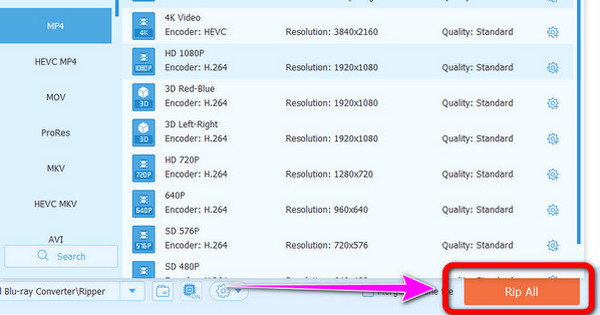
5. AdımDönüştürülen videoyu bir USB sürücüsüne kaydetmelisiniz. Ardından sürücüyü Xbox 360'ınıza bağlayabilirsiniz. USB bağlantı noktasına aşina değilseniz, USB bağlantı noktasını aramak zaman alabilir.

6. AdımXbox 360'ınıza geçin ve şuraya gidin: Sistem Ayarları panel. USB sürücüsünü şurada bulabilirsiniz: Bellek panel. Bu sayede Xbox 360'ta Blu-ray oynatabilirsiniz.
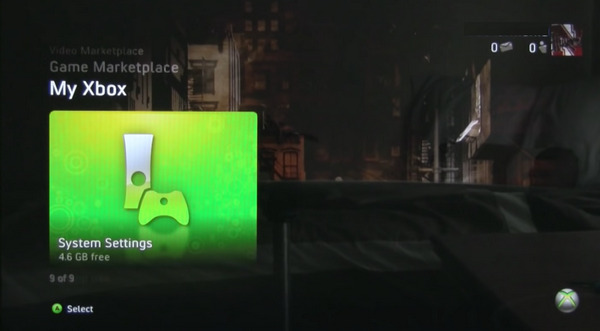
Bölüm 3. Bilgisayarda Blu-ray Oynatmanın Kolay Yolu
Yalnızca bazılarında Xbox One olduğundan, diğer programlarda Blu-ray oynatmak zordur. Öyleyse, bilgisayarınızı kullanarak Blu-ray oynatmanın en iyi yolunu size vereceğiz. Blu-ray'i etkili bir şekilde oynatmak için şunu kullanın: Tipard Blu-ray Oynatıcı. Bu çevrimdışı program, Blu-ray'lerin cihazınızda, özellikle bilgisayarlarda izlenmesini sağlar. Tipard Blu-ray Player'ın yardımıyla Blu-ray, DVD ve diğer ortamları oynatırken herhangi bir sorun yaşamayacaksınız. Ayrıca, bu çevrimdışı araç, Blu-ray oynatmayı kolaylaştırır. Oynamak için gereken tek şey basit adımlar. Program ayrıca ses parçalarını, altyazıları ve diğer ayarları değiştirmenize olanak tanır. Programın bir başka güzel yanı da izlerken tek bir dokunuşla ekran görüntüsü almak veya yakalamak.
Ek olarak, Tipard Blu-ray Oynatıcı kullanıcı dostu bir arayüz sunar ve bu da onu kullanıcılar, özellikle de yeni başlayanlar için ideal kılar. Ayrıca, Tipard size izlemeyi keyifli hale getiren yüksek kaliteli görseller ve videolar sunabilir. Erişilebilirlik ile ilgili olarak, çevrimdışı programı hem Mac hem de Windows işletim sistemlerinde indirebilirsiniz. Tipard Blu-ray Oynatıcıyı kullanarak bilgisayarınızda kolayca Blu-ray oynatmak için aşağıdaki temel prosedürü kullanabilirsiniz.
1. AdımTipard Blu-ray Oynatıcıya erişmek için İndir aşağıdaki düğme. Windows kullanıcısıysanız, Windows sürümüne tıklayın. Mac kullanıyorsanız, Mac sürümünü tıklayın. Programı bilgisayarınıza kurduktan sonra çalıştırın.
2. AdımOynatmak ve izlemek istediğiniz Blu-ray diskini Blu-ray disk sürücüsüne veya sürücü aygıtına takın. Blu-ray disk sürücüsünün DVD sürücüsünden farklı olduğunu unutmayın.

3. AdımTipard Blu-ray Oynatıcıyı bilgisayarınızdan başlattıktan sonra program arayüzü görünecektir. Arayüzden, Diski aç düğme. Bundan sonra Blu-ray disk sürücüsüne taktığınız Blu-ray diski bulun. Ardından onu seçin.

4. AdımO zaman yapabilirsin PC'de ve Mac'te Blu-ray oynatın. Videonuza altyazı eklemek istiyorsanız, şuraya gidin: Control üst arayüzdeki sekmesini tıklayın ve Altyazı parçasını seçin. Ayrıca, videoyu ileri veya geri duraklatmak/oynatmak için arayüzün alt orta kısmına gidin. Ayrıca Enstantane fotoğraf Video oynatılırken ekran görüntüsü almak için düğmesine basın. Son olarak arayüzün sağ alt köşesine giderek ses seviyesini ayarlayın ve tam ekran modunda izleyin.
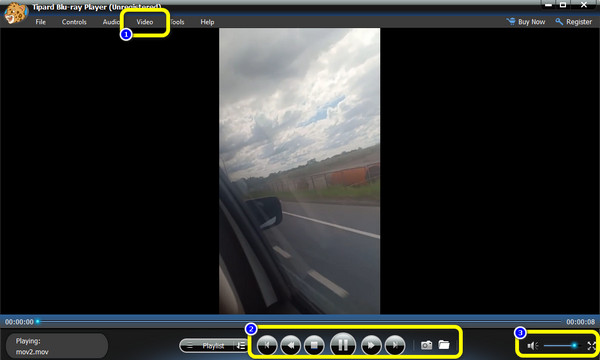
4. Bölüm. Xbox One ve 360 Blu-ray Oynatır mı Hakkında SSS
Xbox One S, 4K Blu-ray oynatabilir mi?
Evet yapabilirsin. Öncelikle Blu-ray oynatıcı uygulamasını indirin ve konsolun 4K oynatma işlevlerini etkinleştirin. Oyun kumandanızdaki Xbox düğmesine basarak konsolu başlatın. Ardından Ayarlar > Görüntü ve Ses > Video Çıkışı'nı seçin. Gelişmiş Video modları altında, 4K'ya İzin Ver onay kutusunu seçin. Arama çubuğunu açın, ardından Blu-ray oynatıcıya girin. Ardından, yazılımı indirip Xbox One S cihazınıza kurun. 4K Blu-ray disk, filmi izlemeye başlayabilmeniz için artık Xbox One S cihazınıza takılmaya hazırdır. Disk yerleştirildikten sonra, devam etmek için ana menüden Diski Oynat'ı seçin.
3D Blu-ray filmleri Xbox One'ımda nasıl oynatabilirim?
Yöntem basit olduğunda 3D Blu-ray oynatma Xbox One'daki filmler. Xbox One'da 3D'yi açın. Xbox One'ınızda Ayarlar>Görüntü ve ses bölümüne gidin. Bundan sonra, HDTV'yi Kalibre Et'i seçin. Ardından konsolunuz sizi kalan adımlarda yönlendirecektir. 3D Blu-ray diski Xbox One'a yerleştirin, ardından Görüntü ve ses'e geri dönün, Video uygunluğu sekmesini bulun ve 3D'yi Etkinleştir onay kutusunu seçin. Şimdi, 3D Blu-ray filmler Xbox'ınızda yayınlanabilir olmalıdır.
Xbox One'da diğer 4K içerik biçimlerini izleyebilir misiniz?
Kesinlikle evet. Xbox One, Blu-ray filmleri oynatmaktan çok daha fazlasını yapabilir. Netflix ve Amazon Prime Video gibi hizmetler aracılığıyla 4K videoya erişebilirler. Bu nedenle, herhangi bir 4K Blu-ray filminiz olmasa bile Xbox One'ınızda en iyi 4K deneyimini yaşayabilirsiniz.
Xbox Series X iyi bir 4K Blu-ray oynatıcı mıdır?
Xbox Series X, 4K Blu-ray oynatabilir ve Dolby ile DTS X sesi destekleyebilir. Ancak profesyonel bir 4K Blu-ray oynatıcıyla karşılaştırıldığında Xbox Series X o kadar da rekabetçi değil.
Sonuç
Özetlemek gerekirse, bu makale size istediğiniz çözümü verdi, özellikle nasıl yapılacağını bilmek istiyorsanız Blu-ray'i Xbox One ve 360'ta oynatın. Ancak Xbox One konsolunuz yoksa Blu-ray oynatmanız imkansızdır. Bu durumda, kullanın Tipard Blu-ray Oynatıcı. Programı ücretsiz olarak bilgisayarınıza indirebilirsiniz. Bu mükemmel programın yardımıyla Blu-ray'leri anında oynatabilirsiniz.